A sobreposição de segmentos no Google Analytics é uma ferramenta importante para uma análise aprofundada dos seus dados. Permite-lhe comparar diferentes grupos de utilizadores e compreender como interagem uns com os outros. Neste guia, aprenderá a utilizar a sobreposição de segmentos de forma eficaz para obter informações valiosas sobre os seus dados de utilizador.
Informações importantes
- As sobreposições de segmentos permitem comparar até três segmentos.
- A seleção dos segmentos certos é crucial para análises significativas.
- O Google Analytics oferece vários modelos para capturar caraterísticas demográficas.
- A análise das sobreposições ajuda-o a criar grupos-alvo para campanhas de marketing.
Guia passo-a-passo
Passo 1: Aceder a sobreposições de segmentos
Para começar a analisar as sobreposições de segmentos, é necessário abrir o Google Analytics e selecionar o separador "Explorar". Em seguida, desloque-se para a secção de sobreposição de segmentos, onde pode selecionar os segmentos para a sua análise.
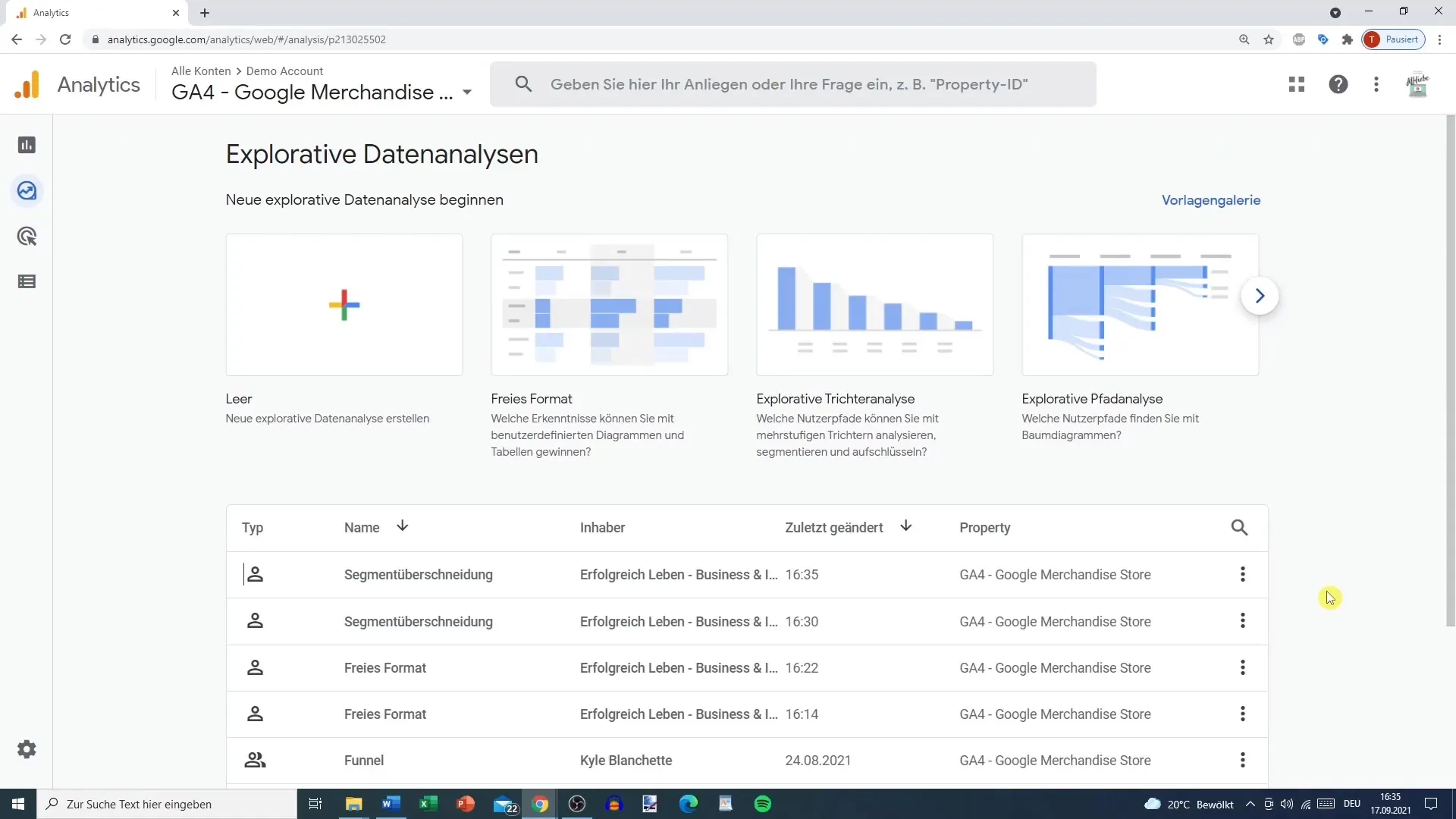
Passo 2: Selecionar segmentos
Pode selecionar até três segmentos na sobreposição de segmentos. Estes são apresentados na parte superior sob a forma de bolhas. No seu exemplo, os segmentos "Acesso via telemóvel" e "Acesso via tablets" estão atualmente activos. É importante selecionar os segmentos que são relevantes para a sua análise.
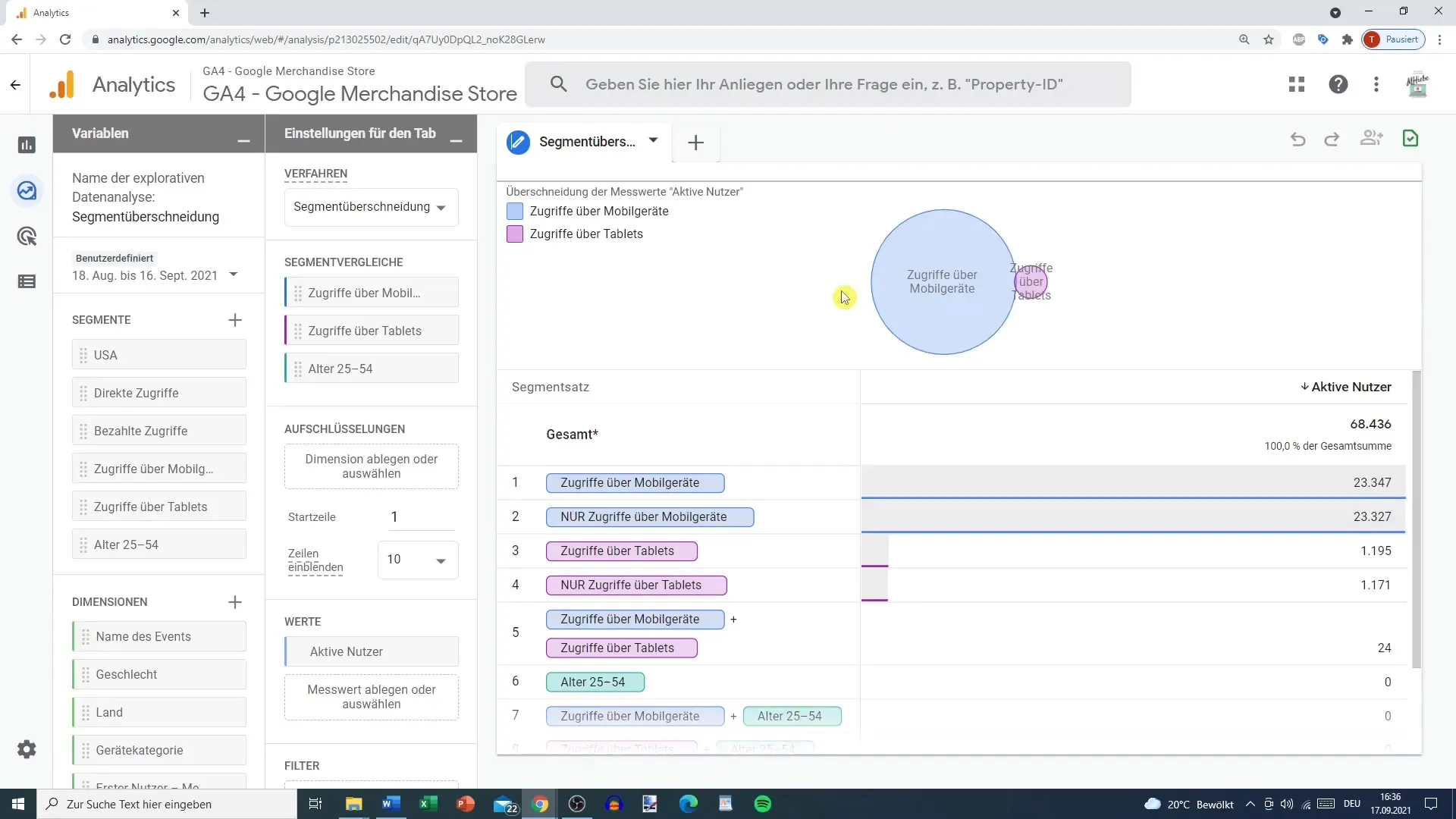
Passo 3: Personalizar segmentos
Se verificar que determinadas variáveis, como a idade ou o sexo, não estão a ser registadas, pode simplesmente anular a sua seleção. Isto permite-lhe concentrar-se nos segmentos que estão realmente a ser seguidos. Agora pode adicionar outro segmento para expandir a sua análise.
Etapa 4: Determinar valores medidos
Agora você pode determinar qual valor medido deve ser exibido. Por exemplo, você pode selecionar usuários ativos ou novos usuários. Utilize o botão mais para adicionar outros valores medidos. Isto dar-lhe-á uma análise mais detalhada da atividade do utilizador nos segmentos selecionados.
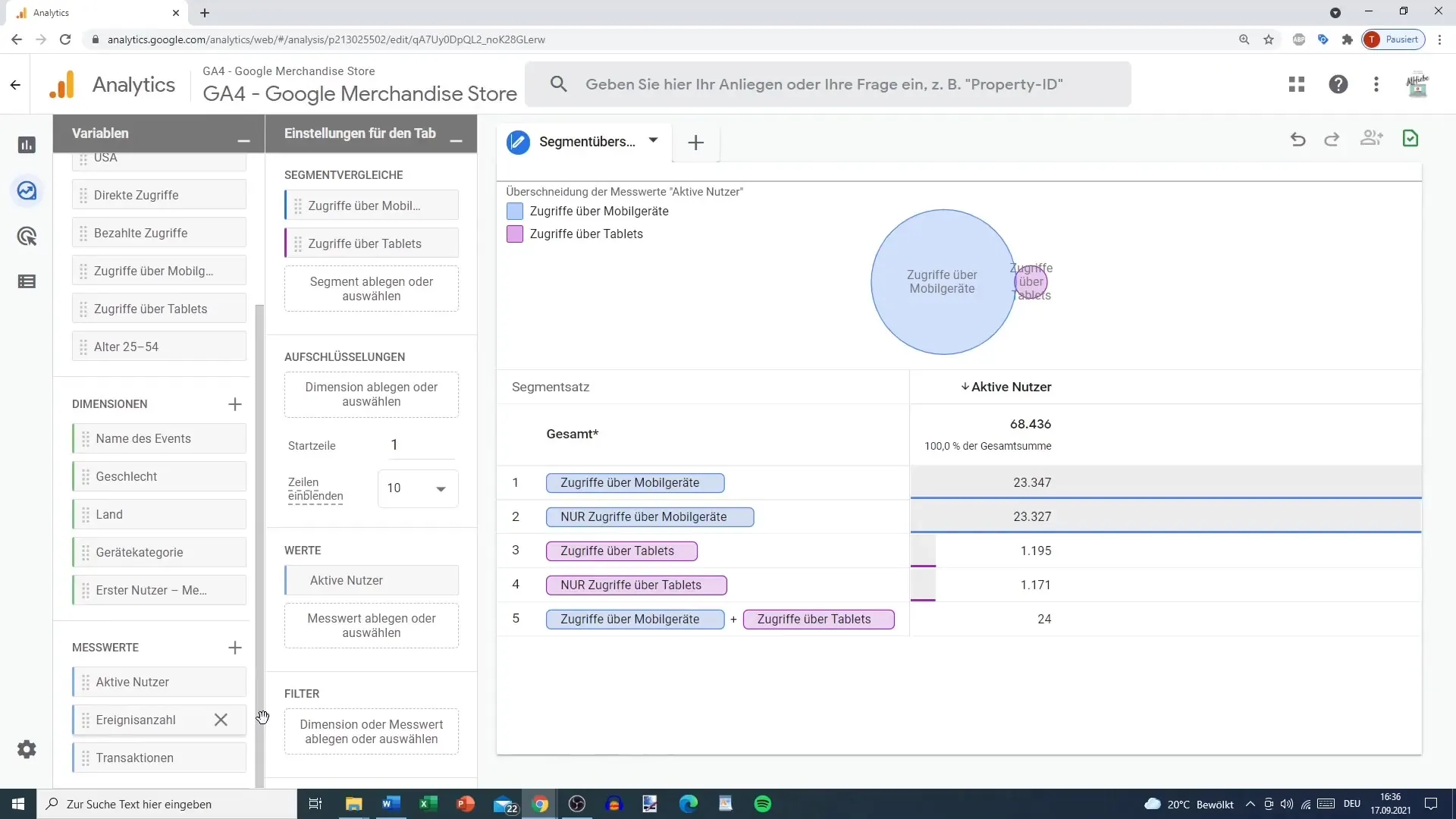
Passo 5: Analisar sobreposições
Depois de ter definido os seus segmentos, verá as sobreposições entre utilizadores. Pode agora ver quantos utilizadores existem em vários segmentos ao mesmo tempo. Por exemplo, pode analisar quantos acessos diretos existem a partir de dispositivos móveis.
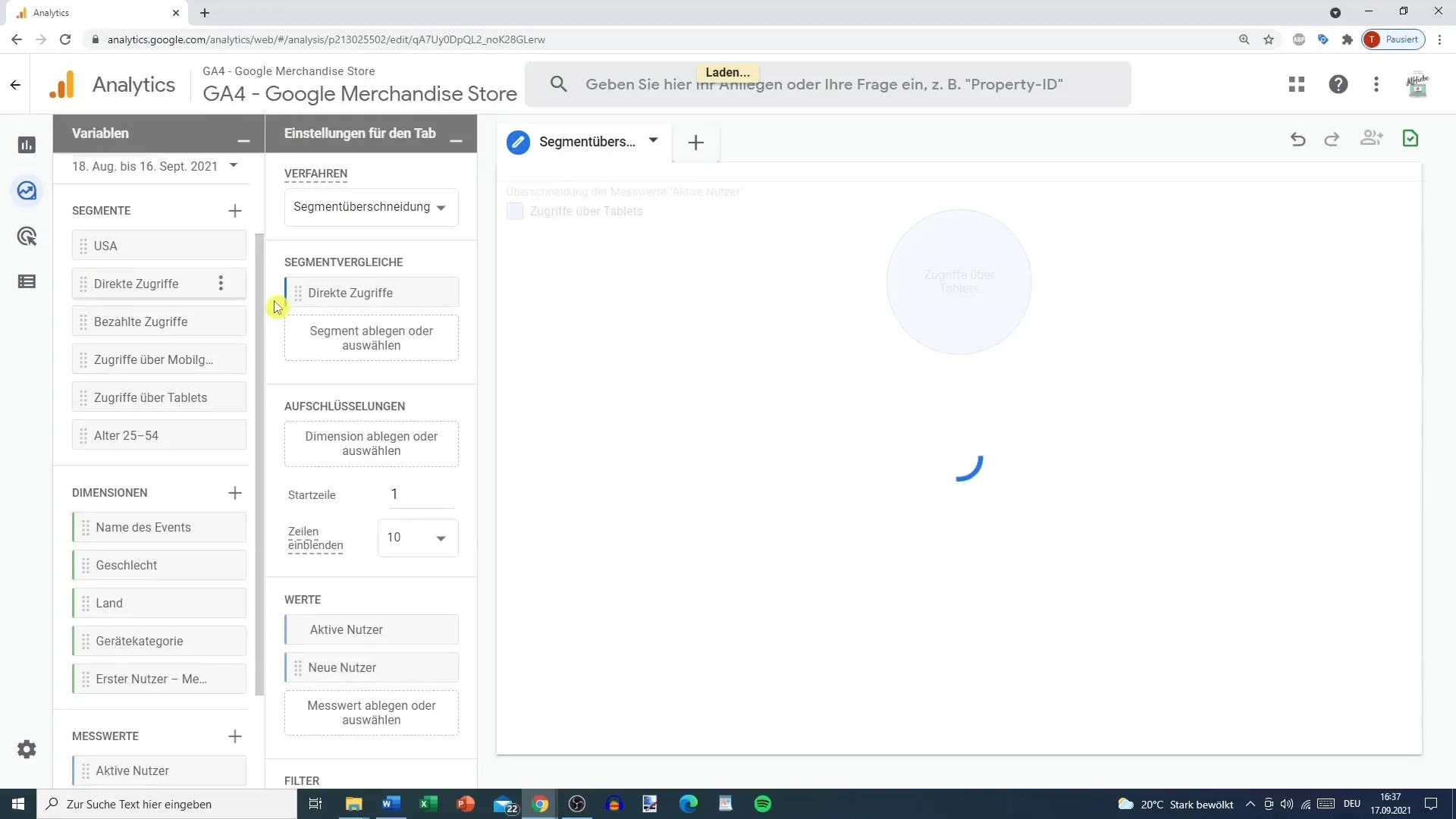
Passo 6: Crie os seus próprios segmentos
Se obtiver informações interessantes sobre as sobreposições, pode criar o seu próprio segmento. Para tal, clique no símbolo de mais para segmentos e integre os utilizadores que pretende analisar. Isto personalizará o seu segmento e dar-lhe-á uma visão mais profunda do tráfego de utilizadores.
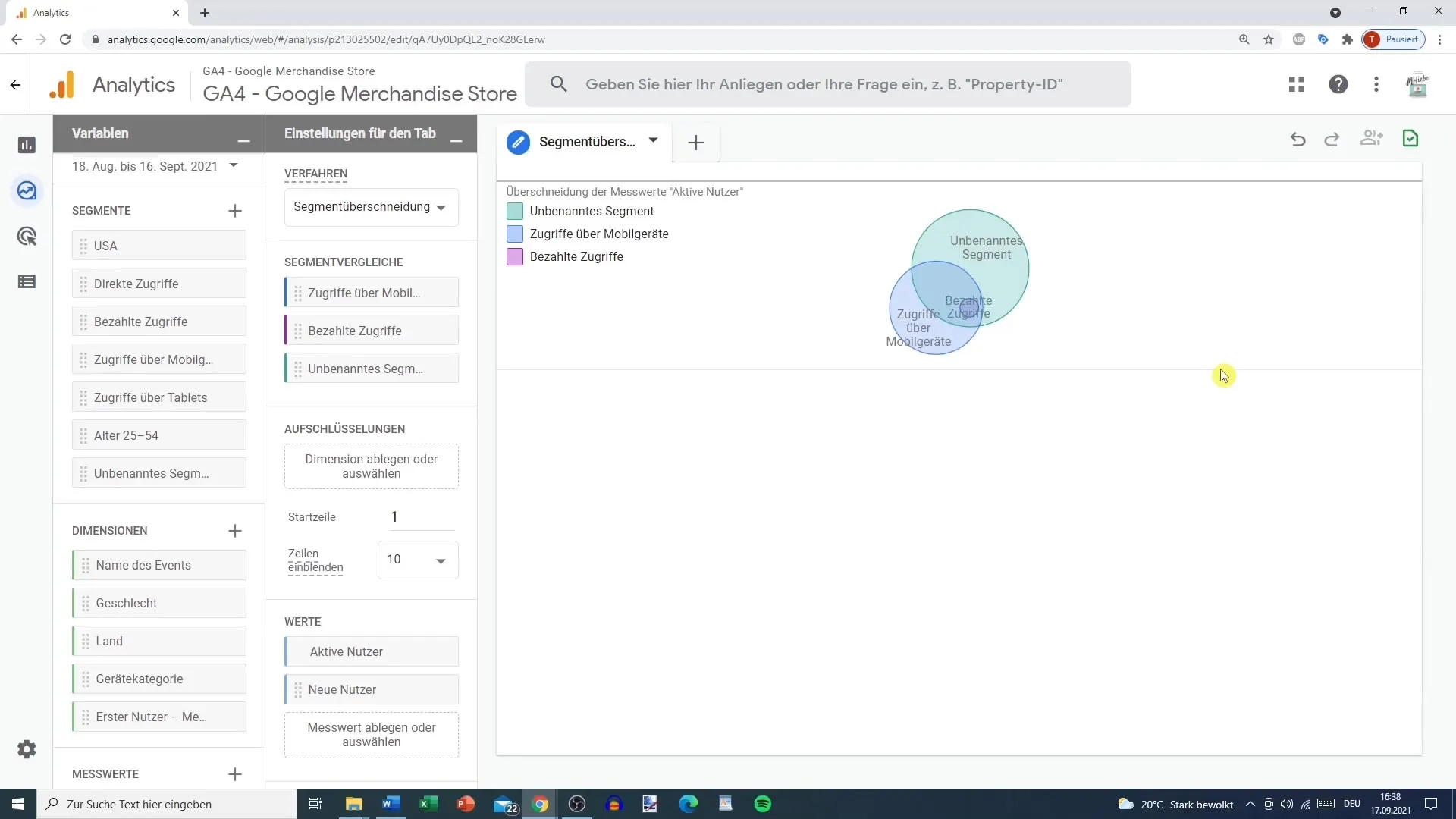
Passo 7: Comparação por caraterísticas demográficas
Para incluir caraterísticas demográficas específicas na análise, pode adicionar outros filtros, tais como uma repartição por país ou outras caraterísticas. Isto garante que os seus dados sejam ainda mais significativos.
Etapa 8: Verificar a relevância do segmento
Depois de ter adicionado os novos segmentos, deve verificar a relevância da sua seleção. Pode acontecer que algumas sobreposições sejam demasiado pequenas para serem utilizadas na sua análise. Neste caso, pode ajustar ou expandir os segmentos.
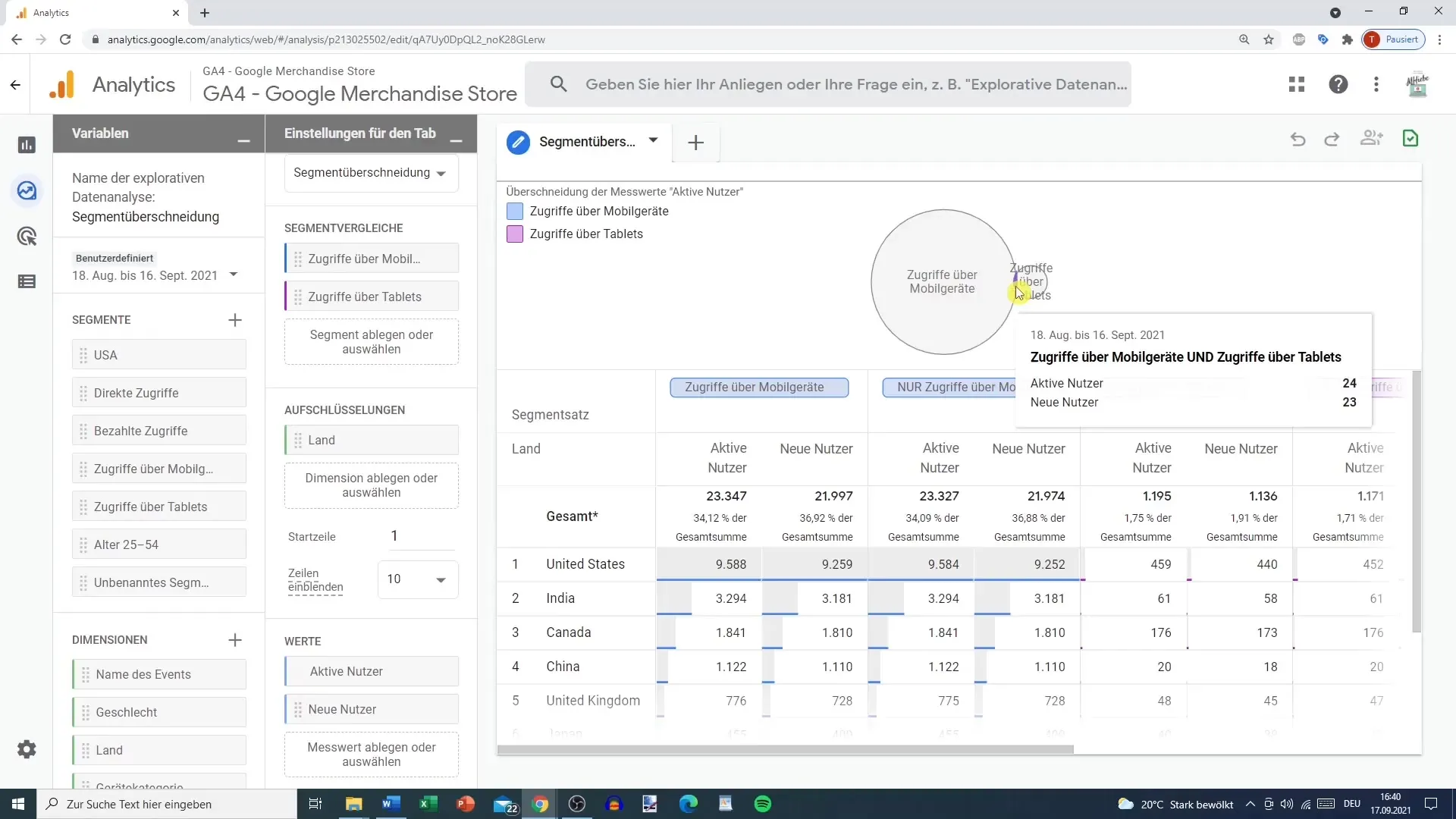
Etapa 9: Utilizar opções de análise
A sobreposição de segmentos é um método útil para obter informações valiosas para a sua estratégia de marketing. Quer seja para o Google Ads, Facebook Ads ou outras análises, estes dados podem ajudá-lo a definir grupos-alvo precisos e a otimizar a sua estratégia de publicidade.
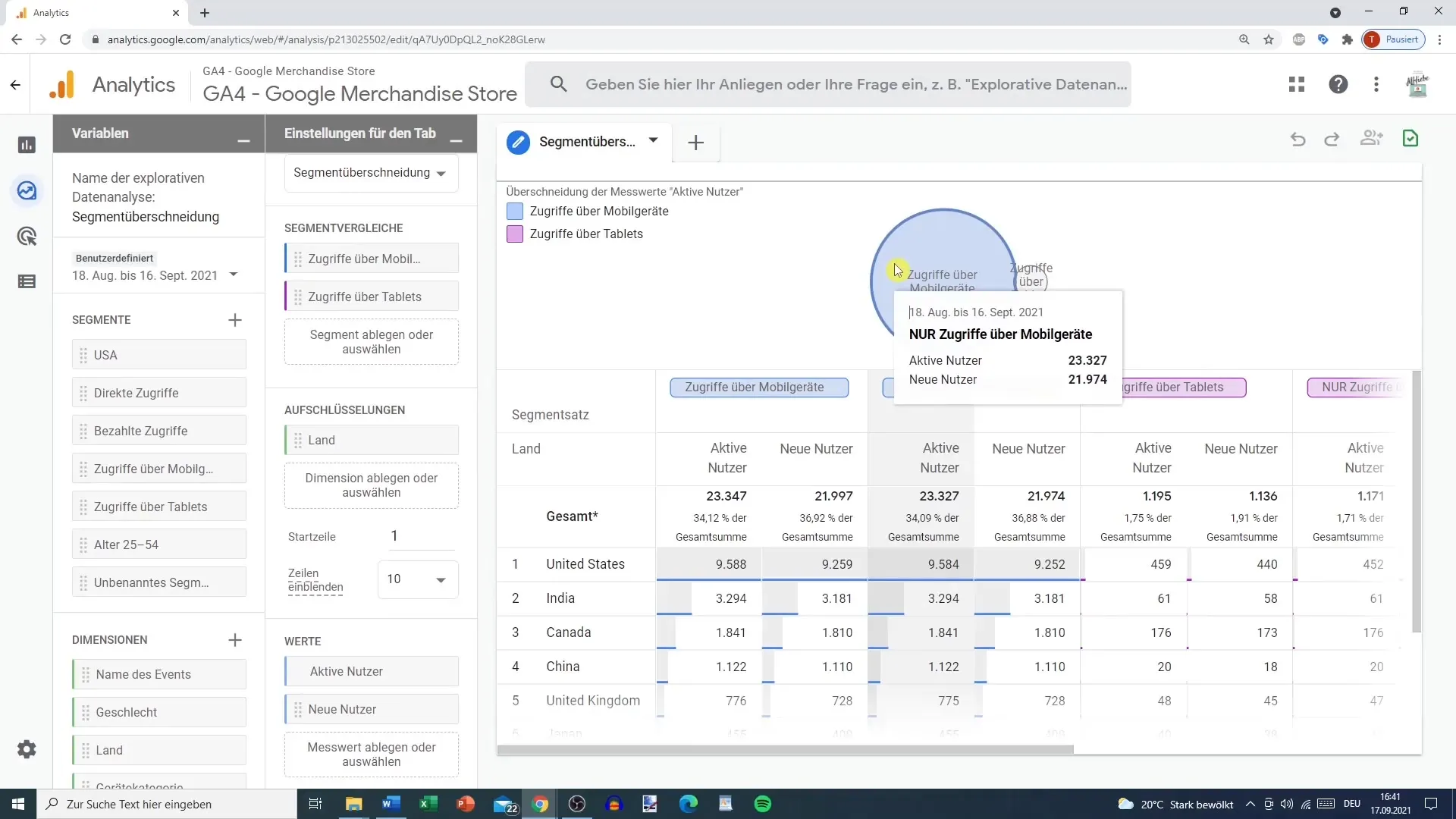
Resumir
Ao compreender e aplicar as sobreposições de segmentos no Google Analytics, pode analisar melhor os seus dados e tomar decisões informadas para o seu marketing. Aprendeu a selecionar, analisar e criar novos segmentos para aumentar a eficácia das suas estratégias de marketing.
Perguntas frequentes
Quantos segmentos posso selecionar na sobreposição de segmentos? Pode selecionar até três segmentos ao mesmo tempo.
O que devo fazer se a idade e o sexo não forem monitorizados? Se estes dados não estiverem disponíveis, pode anular a seleção destes filtros e concentrar-se noutros segmentos relevantes.
Como faço para salvar meussegmentos personalizados? Depois de personalizar seus segmentos, clique no botão Save (Salvar) para salvar seu segmento personalizado.
O que posso fazer se os dados não forem exibidos?Nesses casos, pode ser útil atualizar a página ou tentar novamente mais tarde, uma vez que podem ocorrer erros no Google Analytics.
Posso também dividir os segmentos por país ou outras caraterísticas?Sim, pode adicionar caraterísticas demográficas adicionais para melhorar a sua análise.


